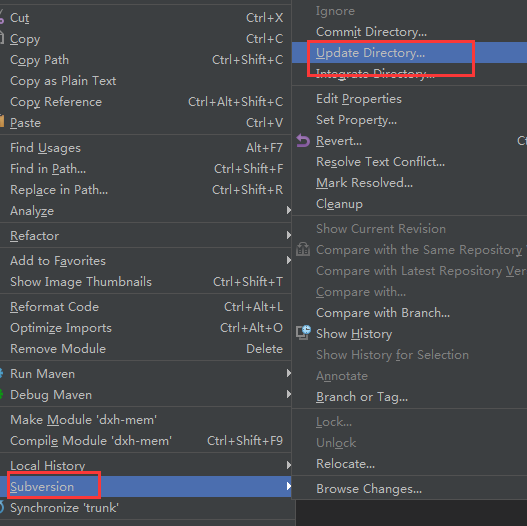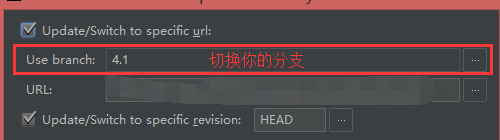初次使用IDEA的相关技巧
前言:由于初次使用IDEA,所以很多配置都不是非常熟悉,经过一下午慢慢熟悉和同事的帮助,终于有所斩获,现在我把这个总结写出来,希望能够帮助初次使用的java工程师。
1:下载和安装
下载地址:https://www.jetbrains.com/idea/
安装教程请参考http://jingyan.baidu.com/article/e75057f2c030ecebc91a89af.html
安装的key:http://idea.iteblog.com/key.php
2:关于IDEA的常用设置
2.1:首先找到File然后点击然后找到setting如下图
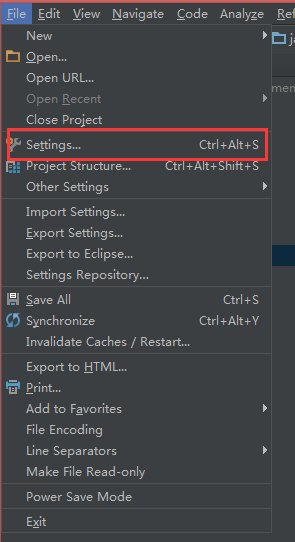
2.2:设置IEDA的主题
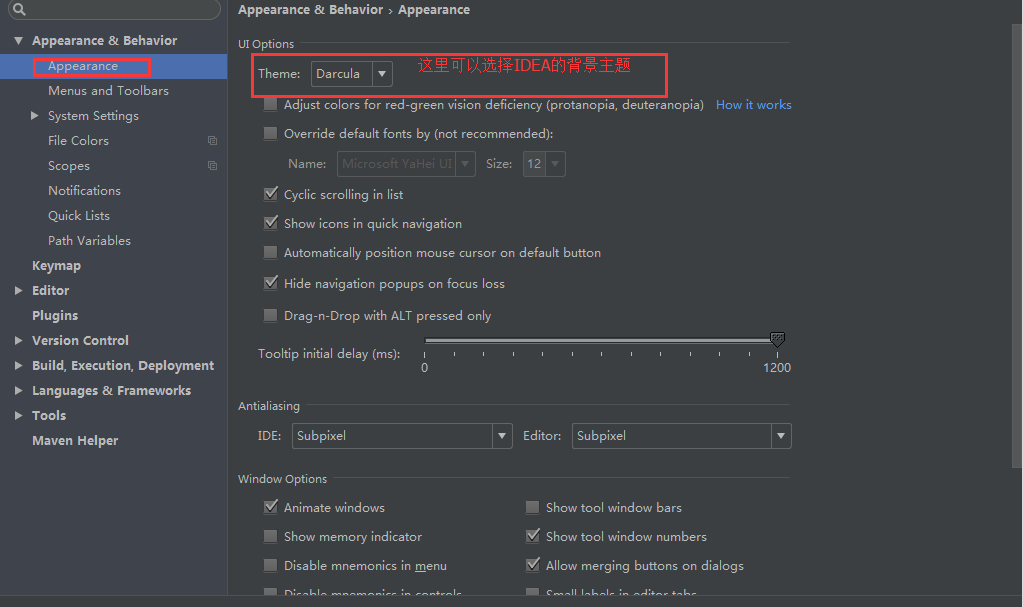
2.3:设置字体大小和颜色
程序中字体的大小设置

控制台字体大小设置

2.4:快捷键风格的设置
有的人可能以前写C#用惯了vs,或有的人用惯了eclipse,那么你可以设置不同风格的快捷键
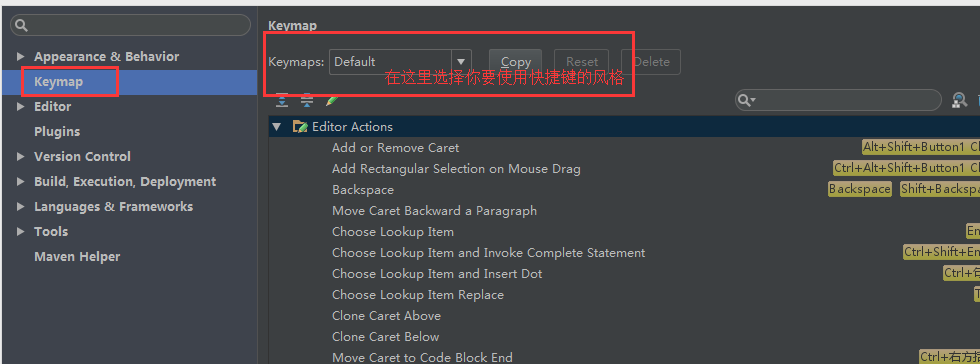
2.5:常用插件的设置(这里是用mavenhelper为例子)
如果搜索不到IDEA会提示你继续搜索按照下一步即可
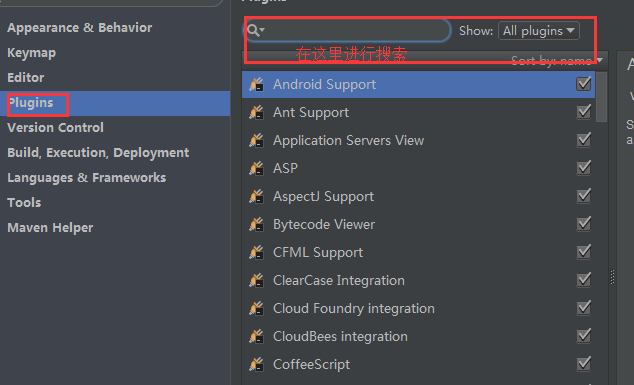
比喻我已经安装好mavenhelper就如下图这样
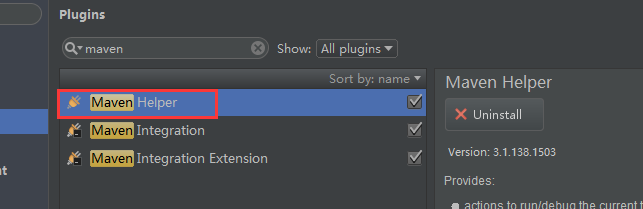
然后我们就可以看到runmaven和debugmaven了如下图
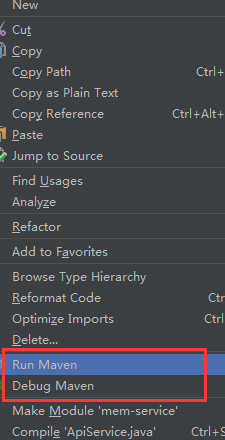
2.6:关于maven的设置
如下图
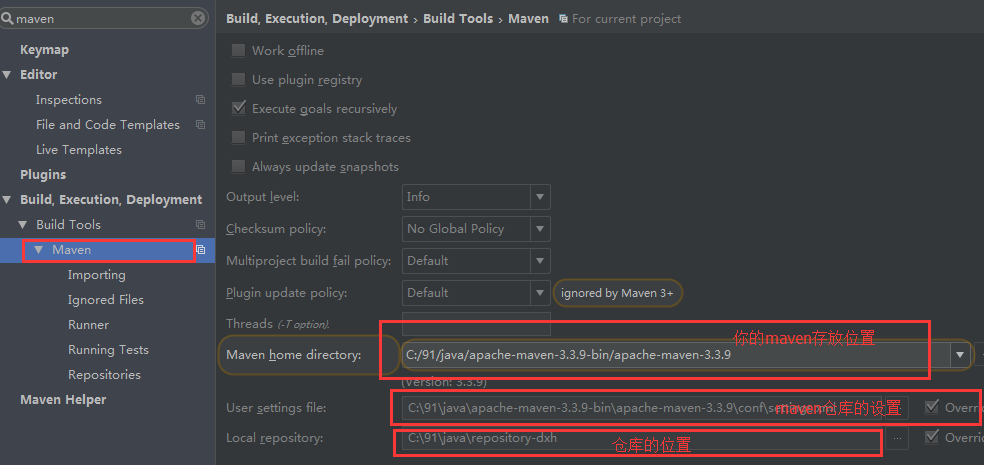
2.7:GDK的设置
首先找到项目名称然后右键选择Open Model Setting如下图
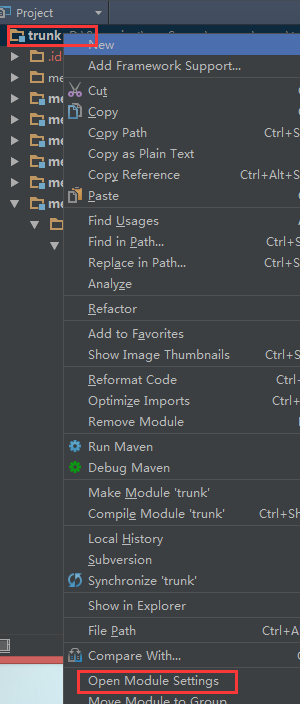
然后去选择你的GDk版本如下图

2.8:tomcat的配置

然后进入如下界面
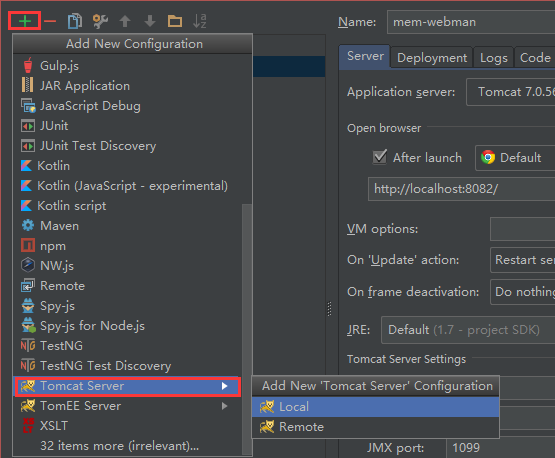
最后进行配置
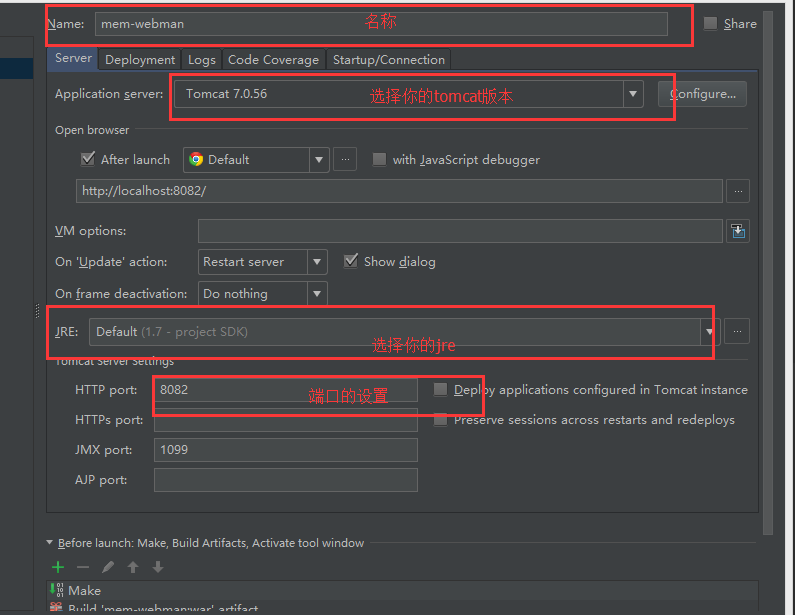
2.9:设置svn如下图
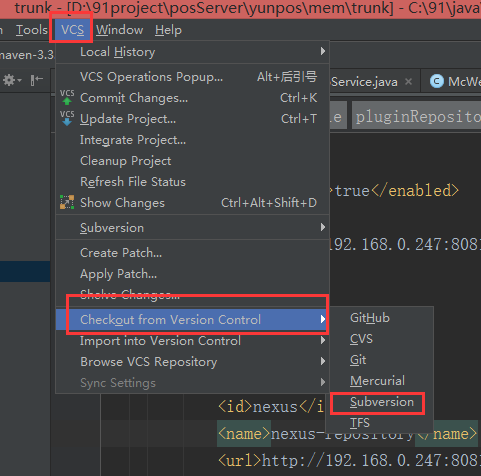
然后进入以后设置你的svn地址就可以正常检出了。最后一步继续点击FIle选择Setting然后如下操作
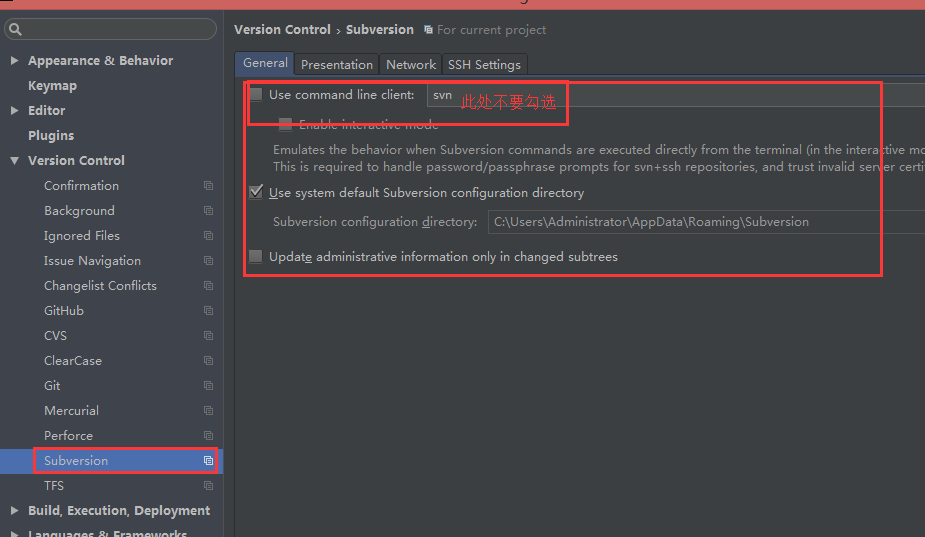
2.10.1:在 IEDA下面显示常用的快捷工具
双击就可以调出(鼠标放在下面红框同样可以看见常用的一些快捷工具)

3:关于IEDA默认下的快捷键使用
3.1:打开类或接口 CTRL+N
3.2:检索全局资源 CTRL+Shift+R
3.3:打开声明:CTRL+B
3.4:导入所以的包 CTRL+Alt+O;
3.5:快速修复 Alt+Enter
3.6:当前文件快速定位到(方法或成员) CTRL+F12
3.7:当前语法补全 CTRL+Shift+Enter
3.8:在当前添加一行 Shift+Enter
3.9:复制一行或代码段 CTRL+D
4.0:删除一行 CTRL+Y
4.1:运行一行 F8
4.2:运行下一次计算 F7
4.3:运行到下一个端点 Shift+F8
4.4:回复运行 F9
4.5:重命名 右击选择 Refactor选择rename 或者Shift+F6(最后这样方法重命名避免其他地方引用此类导致错误)
3:如何使用IDEA拉一个分支 (使用的svn)
使用IDEA拉分支非常的简单,如下图
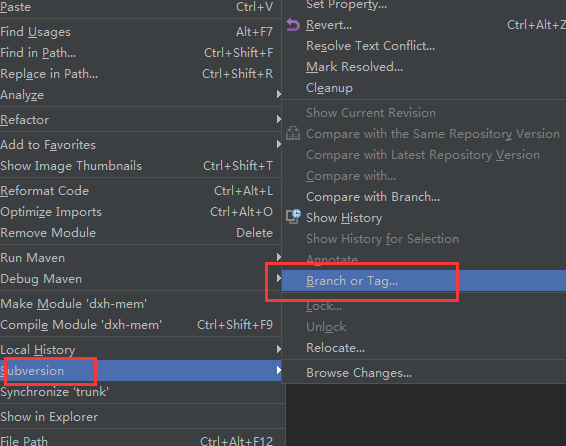

切换到分支的版本